| we ship to: |                                      |
| we ship to: |                                      |
Manchmal haben MacBook-Benutzer das Problem eines rosa Bildschirms. In diesem Artikel werden wir die Hauptgründe für diese Art von Fehlfunktion und die Möglichkeiten zu ihrer Behebung untersuchen. Sie erfahren, was Sie tun können, um das Problem des rosa Bildschirms Ihres MacBooks zu lösen, wenn es mit Softwarefehlern oder mechanischen Schäden zusammenhängt.
Im Folgenden werden einige der Hauptgründe für den rosa Mac-Bildschirm aufgeführt:
Sie können unsere Tipps verwenden, um das Problem des rosa Bildschirms beim MacBook zu beheben. Selbst ein unerfahrener Benutzer kann das Problem lösen. Wichtig ist, dass Sie den Empfehlungen folgen und keine unnötigen Schritte zu machen, um die Situation nicht zu verschlimmern.
Das erste, was Sie tun sollten, wenn Sie Probleme haben, die nicht mit dem Ausfall von Gerätekomponenten zusammenhängen, ist, macOS zu aktualisieren. Manchmal kann der rosa Bildschirm des MacBook durch einen Fehler verursacht werden, der durch das letzte Update behoben wurde. Oft sind Inkompatibilität oder fehlerhafte Bedienung von Programmen die Ursache, die ebenfalls durch eine Aktualisierung des Betriebssystems behoben werden kann.
Wie man macOS aktualisiert:
Wenn das Problem mit einer Kernel-Panik zusammenhängt und mit einer einzelnen App zusammenhängt, sollten Sie zunächst prüfen, ob Updates für diese Software verfügbar sind. Wenn Sie das Programm aus dem App Store heruntergeladen haben, öffnen Sie den Abschnitt "Updates" in der App. Wenn eine neue Version des Programms verfügbar ist, installieren Sie sie, indem Sie auf "Aktualisieren" klicken.
Wenn Sie von der Website des Entwicklers heruntergeladen haben, gehen Sie dorthin und suchen Sie nach Updates. Es geht auch noch einfacher. Klicken Sie auf das Programmsymbol und wählen Sie im Menü "Nach Updates suchen". Wenn Updates verfügbar sind, folgen Sie den Anweisungen der Software, um sie zu installieren. Wenn das Anwendungsupdate das Problem nicht behebt, versuchen Sie, alle anderen Programme zu aktualisieren.
In einigen Fällen kann eine Neuinstallation des Programms, das den rosa Bildschirm des MacBook verursacht, das Problem zu beheben. Einfaches Verschieben der Anwendung in den Papierkorb reicht nicht aus, um es vollständig zu entfernen. Sie müssen alle damit verbundenen Dateien löschen. Zu diesem Zweck wird empfohlen, das Programm CleanMyMac X zu verwenden und die restlichen Dateien mit dem integrierten Deinstallationsprogramm zu entfernen.
Auch: Schwarzer Bildschirm auf dem MacBook Pro: Wie man ihn repariert
Bei einem Neustart in diesem Modus werden nur die Erweiterungen geladen, die für den Gerätestart, die Diagnose und die Fehlerkorrektur erforderlich sind. In diesem Modus können Sie auch eine Überprüfung der Startdiskette überprüfen und unnötige Cache-Dateien und anderen Müll löschen. Manchmal reicht es aus, den Computer im abgesicherten Modus neu zu starten, um das Problem des rosa Bildschirms zu lösen.
Der Neustart im abgesicherten Modus variiert je nach MacBook-Modell und Prozessortyp.
Wenn der rosa Bildschirm des MacBook nach dem Neustart nicht, starten Sie im den Computer normalen Modus. Wenn das Problem nicht gelöst wird, hängt es höchstwahrscheinlich mit einer falschen Erweiterung oder einem falschen Anmelden-Element zusammen. In diesem Fall müssen Sie herausfinden, was genau den Fehler verursacht.
Zunächst müssen Sie die Eingabeelemente deaktiviert werden:
Wenn der rosa Bildschirm nicht erscheint, fügen Sie nach und nach Anmelde Elemente hinzu. Dann machen Sie dasselbe unter "Im Hintergrund zulassen". Wenn der rosa Bildschirm wieder erscheint, wissen Sie, welches Element den Betriebsfehler verursacht.
Der SMC-Controller ist für viele Prozesse verantwortlich, z. B. für das Energiemanagement, das Umschalten des Videomodus, das Umschalten in den Ruhezustand usw. Das Zurücksetzen des SMC-Controllers hilft manchmal, das Problem des rosa Bildschirms beim MacBook zu lösen. Diese Methode ist nur für MacBook-Benutzer mit Intel-Prozessoren geeignet.
Das Verfahren zum Zurücksetzen der SMC ist wie folgt:
NVRAM ist ein spezieller Bereich des Speichers, in dem verschiedene System- und Benutzerdaten sowie Informationen zum Speichern von Einstellungen nach einem Neustart gespeichert werden. Der Bildschirm des MacBook wurde rosa und startete aufgrund eines Fehlers im nichtflüchtigen Speicher neu.
Anweisungen zum Zurücksetzen des NVRAM bei Intel-Modellen:
Bei MacBooks mit einem T2-Prozessor drücken Sie Option+Befehl+P+R, nachdem das Apple-Symbol zum zweiten Mal auf dem Bildschirm angezeigt wird.
Der Grafikprozessor wurde entwickelt, um das Rendering von Grafiken zu beschleunigen. Das Zurücksetzen des Grafikprozessors hilft manchmal, das Problem zu beheben. Zunächst müssen Sie im abgesicherten Modus booten und den Anweisungen folgen:
Auf Intel-Computern:
Auf Computern mit M1:
Im Wiederherstellungsmodus wie folgt vorgehen:
Auch: Touch ID MacBook funktioniert nicht: 6 Schritte zur Behebung
Manchmal kommt es zu Konflikten zwischen Programmen von Drittanbietern und dem Betriebssystem. Wenn Sie eine Anwendung installiert haben und danach der rosa Bildschirm erscheint, ist höchstwahrscheinlich diese Software der Grund. Um das Problem zu beheben, müssen Sie im abgesicherten Modus booten (wie das geht, haben wir weiter oben in diesem Artikel beschrieben). Gehen Sie zum Ordner "Anwendungen" und deinstallieren Sie die neu installierte Anwendung.
Wenn das Problem des rosafarbenen Bildschirms nicht behoben werden konnte, ist das letzte, was Sie tun können, macOS neu zu installieren. Um den Verlust wichtiger Daten zu vermeiden, empfiehlt es sich, mit dem integrierten Tool Time Machine ein Backup zu erstellen.
Um macOS neu zu installieren, müssen Sie Ihr Gerät im Wiederherstellungsmodus neu starten.
Wenn Sie "macOS Utilities" angezeigt wird, navigieren Sie zu "macOS neu installieren" und folgen Sie den Anweisungen auf dem Bildschirm. Wenn nach der Neuinstallation von macOS Daten verloren gegangen sind, können Sie sie aus einer Time Machine-Sicherung wiederherstellen.

Die häufigsten Ursachen für farbige Linien auf dem Bildschirm sind eine Überhitzung des MacBook, Hardware-Probleme und Software-Fehler.
Die häufigsten Gründe sind:
Während physische Schäden die Hilfe von Fachleuten erfordern, können Sie versuchen, andere Ursachen selbst zu beheben.
Überprüfen Sie zunächst die Temperatur des Geräts. Der ideale Temperaturbereich liegt zwischen 100°F und 192°F. Deutliche Überschreitungen können kritische Komponenten beschädigen. Überprüfen Sie das Kühlsystem auf ordnungsgemäße Funktion. Wenn Sie in einem heißen Klima leben, kaufen Sie ein spezielles Kühlkissen.
Was man sonst noch tun kann:
Es gibt viele Gründe, warum der Bildschirm des MacBook rosa sein kann, aber wenn das Kabel (Flex Gate) mechanisch beschädigt ist, können Sie auf der Website Apple Parts ein neues kaufen. Der Online-Shop bietet Originalteile für verschiedene MacBook-Modelle an. Alle Komponenten wurden getestet und erfüllen garantiert die angegebenen Eigenschaften.
Wenn Sie sich nicht sicher sind, ob Sie das Teil selbst ersetzen können, bestellen Sie Ihre MacBook Reparatur bei Apple Parts per Post. Füllen Sie das Formular aus, indem Sie Ihr MacBook Modell und das zu ersetzende Teil auswählen. Schicken Sie den Computer an einen beliebigen FedEx Standort und warten Sie auf die Diagnoseergebnisse. Nachdem die Rechnung ausgestellt wurde, bezahlen Sie und erhalten Ihren Computer innerhalb von 1-2 Tagen zurück.
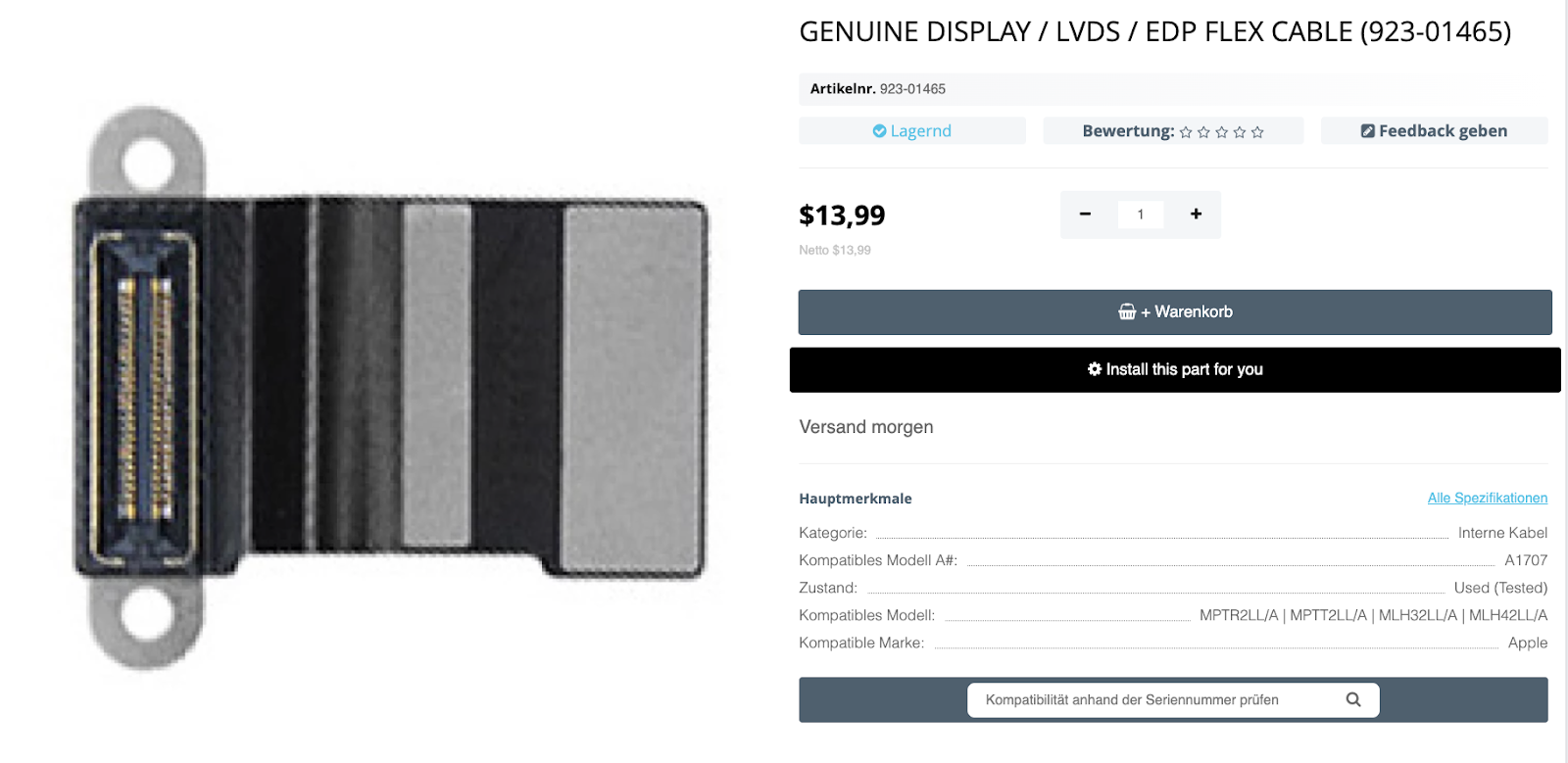
Elektronische Geräte müssen so entsorgt werden, dass weder Mensch noch Umwe...
Weiterlesen
Die Feststellung, dass sich Ihr Apple-Laptop nach dem Austausch der Logikka...
Weiterlesen
Finder ist ein nützliches Werkzeug zum Suchen von Dateien und Ordnern auf I...
Weiterlesen
Sie sind sich nicht sicher, ob Ihr MacBook durch ein neueres Modell tausche...
Weiterlesen